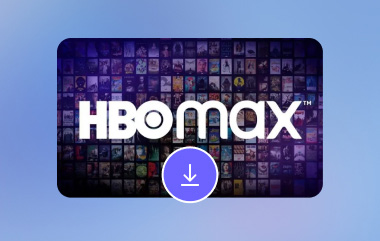Os vídeos em blob se tornaram uma forma famosa de conteúdo digital com seus visuais hipnotizantes e surreais. Eles permitem que seus visitantes mantenham animações cativantes em blob para se inspirar na criação de projetos ou para visualização offline. Em outras palavras, os vídeos em blob são práticos. Embora os usuários apreciem os vídeos em blob, eles geralmente são transmitidos usando protocolos e formatos dedicados. Não se preocupe! Baixar os atraentes vídeos em blob é possível com as técnicas e ferramentas adequadas. Você salvará seus vídeos favoritos no seu dispositivo em um piscar de olhos. Confira como baixar vídeos blob usando os métodos testados.
Parte 1: Baixar Blob Video - Localizar arquivo de vídeo
Você pode estar se perguntando como salvar vídeos blob da maneira tradicional ou sem usar outros programas. Bem, a maneira mais comum é baixar um vídeo de uma URL de blob que contenha um blob. Você precisa localizar o arquivo de vídeo, pois essas URLs não são links diretos para arquivos de vídeo, o que não é simples. Resumindo, o processo pode ser complicado. No entanto, aqui está um guia passo a passo sobre como você deve executar esse método.
Passo 1Primeiro, abra a página do vídeo e vá para a página onde o vídeo do blob desejado está sendo reproduzido. Uma vez localizado, clique com o botão direito do mouse na página e escolha Inspecionar das opções reveladas no menu.
Passo 2o Ferramentas para desenvolvedores caixa aparecerá. A partir daqui, clique em Rede. Depois disso, atualize a página e reproduza o vídeo que deseja baixar.
etapa 3No campo de texto do filtro, digite mídia e procure o vídeo que deseja salvar na lista de redes. Alternativamente, clique no meios de comunicação aba, e ela mostrará a lista de arquivos de mídia, como vídeos. O vídeo geralmente tem um tamanho de arquivo maior.
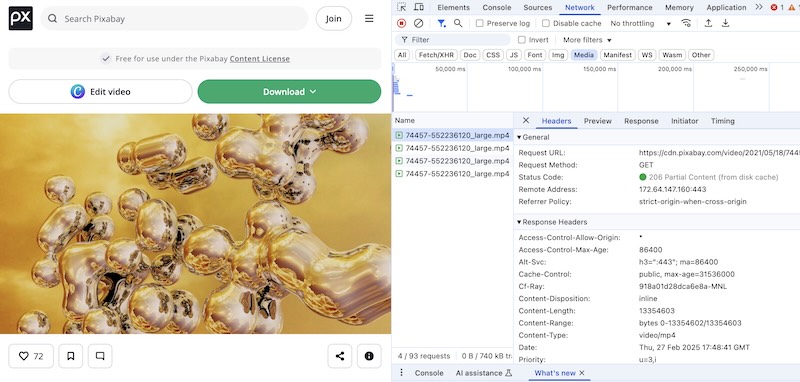
Passo 4Desta vez, clique duas vezes no vídeo blob para confirmar e abri-lo em uma nova aba. Na nova aba, clique com o botão direito sobre ele e escolha Salvar vídeo como… para baixá-lo.
Parte 2: Como baixar um vídeo Blob no VLC
Outro método que funciona para baixar vídeos blob é o VLC Media Player. Mais do que um reprodutor de mídia, os usuários podem aproveitar o benefício de salvar vídeos para assistir mais tarde com o VLC. Um programa realmente versátil. Pode exigir alguns passos, mas estamos aqui para demonstrar essa abordagem.
Passo 1Faça o mesmo para encontrar o vídeo blob que deseja salvar. Abra o Rede guia no Ferramentas para desenvolvedores e procure uma solicitação com um vídeo ou mídia.
Passo 2Agora, copie o link do vídeo. Pode ser o URL com gota: ou o link direto na barra de endereço. Depois de obter o URL, abra o aplicativo VLC Media Player.
etapa 3Abra o meios de comunicação opção e vá para Abrir Fluxo de Rede. Em seguida, você verá um campo de URL. Desta vez, cole o link no campo URL da rede campo.
Passo 4Finalmente, acerte o Toque botão para iniciar a transmissão do vídeo para o VLC.
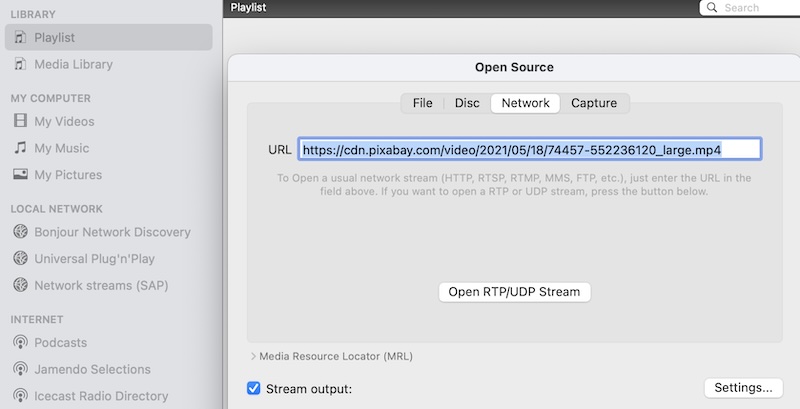
Parte 3: Como baixar vídeos Blob online
Por exemplo, se você não gosta de explorar as Ferramentas do Desenvolvedor ou usar o VLC para salvar vídeos blob, pode usar ferramentas online. Algumas ferramentas online permitem colar a URL dos vídeos blob e baixá-los diretamente da página. No entanto, nem todas as ferramentas online aceitam ou reconhecem vídeos blob. Portanto, o download não é bem-sucedido. Usaremos o SaveFrom.net para demonstrar o processo. Aqui estão os passos que você precisa seguir:
Passo 1Novamente, você precisa pegar a URL do seu vídeo blob de destino de qualquer site.
Passo 2Após copiar a URL, visite a página oficial do SaveFrom.net. Desta vez, cole a URL copiada no campo de URL da página.
etapa 3Esta ferramenta online escaneará o vídeo para mostrar a prévia do vídeo desejado. Ela pode até mostrar o formato do arquivo. Clique em Download botão ao lado do campo.
Passo 4Se o vídeo estiver pronto para download, ele aparecerá abaixo da página com um ícone de dedo apontando para o vídeo. Por fim, clique em Baixar MP4 para salvar o arquivo.
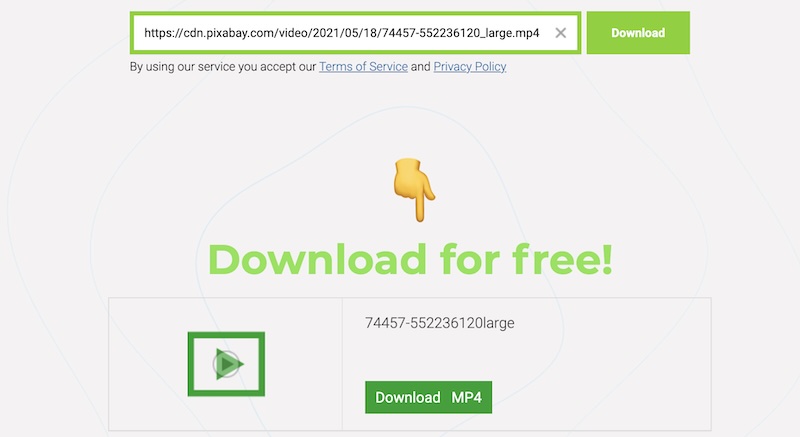
Parte 4: Grave um vídeo Blob se você não conseguir baixá-lo
Se os métodos acima não funcionarem, você pode gravar o vídeo enquanto ele é reproduzido. A gravação de tela pode ser útil em algumas limitações da abordagem de download. Normalmente, quando o vídeo é disponibilizado por meio de uma URL blob, alguns aplicativos não conseguem fazer streaming ou download. Por outro lado, alguns vídeos blob são protegidos por Gerenciamento de Direitos Digitais (DRM), impedindo que os usuários os salvem. Gravar vídeos será a melhor solução se esses forem os seus casos.
Com Gravador de tela AVAide, você pode capturar atividades da tela, como reprodução de vídeos, áudio, gameplay, etc. O programa é conhecido por seus recursos versáteis. Esta ferramenta possui uma área de gravação flexível para gravar a tela inteira, uma região personalizada ou uma janela específica. Além disso, suporta gravação de áudio, permitindo gravar o som do sistema, do microfone ou ambos. Além disso, o programa captura vídeos em resolução de até 4K. Portanto, você pode aproveitar seus vídeos blob de alta qualidade para visualização offline. Para saber como esta ferramenta funciona, confira os passos abaixo.
Passo 1Baixe e instale o AVAide Screen Recorder
Comece visitando o site oficial do programa e baixando o software. Alternativamente, usuários de Mac e Windows podem clicar no Download grátis botão abaixo. Inicie o programa após a instalação bem-sucedida.

DOWNLOAD GRATUITO Para Windows 7 ou posterior
 Download seguro
Download seguro
DOWNLOAD GRATUITO Para Mac OS X 10.13 ou posterior
 Download seguro
Download seguroPasso 2Configurar a área de gravação
Desta vez, a área de gravação será configurada selecionando Gravador de video, um dos principais botões do programa localizado na interface. Abra a aba onde o vídeo blob está sendo reproduzido. Você pode escolher entre Completo ou Personalizado e selecionar a área onde o vídeo será reproduzido. Você também pode escolher Janela do gravador se o vídeo for reproduzido em uma guia ou janela específica.

etapa 3Habilitar áudio e iniciar gravação
Para capturar o vídeo e seu áudio, ative o Som do sistema botão. Quando tudo estiver definido, reproduza o vídeo no seu navegador e clique no GRAVANDO botão no AVAide Screen Recorder para iniciar o processo de gravação.

Passo 4Salve a Gravação
Quando o vídeo terminar, clique no Pare botão para parar a gravação. Agora, pressione Salve , e ele aparecerá na lista de gravações de vídeo do aplicativo. Veja como baixar vídeos blob com esta ferramenta confiável.
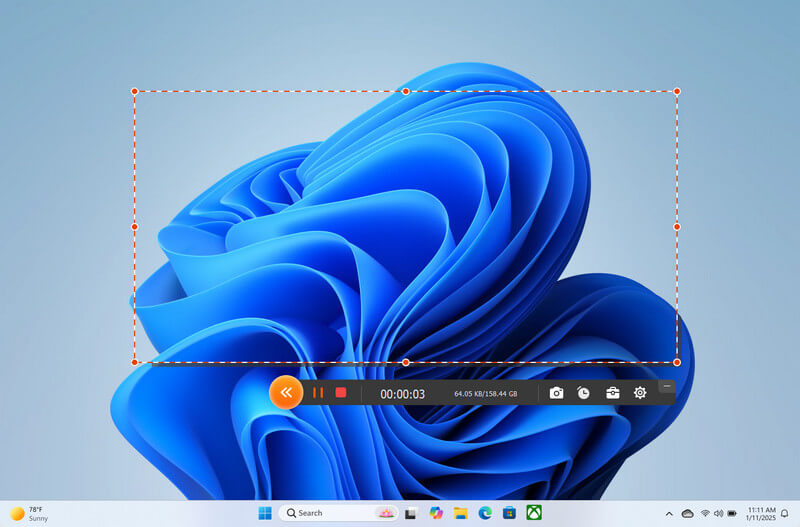
Seguindo estes passos, você poderá baixar vídeos blob localizando arquivos de vídeo blob, usando VLC, ferramentas online e métodos alternativos. Uma ferramenta de gravação de tela pode ser uma solução prática se você estiver tentando salvar vídeos blob que não podem ser baixados diretamente devido a URLs de blob dinâmicos ou proteção DRM.
Gravar tela, áudio, webcam, jogabilidade, reuniões online, bem como tela do iPhone/Android no seu computador.
Gravação de tela